Découvrir le CMS Concrete
Mise à jour le :
Concrete est un CMS simple d’utilisation pour gérer les pages de l’intranet de l'université de Bordeaux via votre navigateur. Cette fiche vous initie à la prise en main de l’outil : connexion, interface, premiers pas dans l'outils d’édition par blocs.
Accès à l’interface d’administration
Concrete se distingue par sa simplicité d’utilisation. Aucune installation locale n’est requise : toutes les opérations se réalisent directement depuis votre navigateur internet.
Etapes d'accès
- Lancez votre navigateur web (Chrome est recommandé).
- Accédez à l'adresse web d'édition de l'intranet
- Appuyez sur la touche Entrée.
Authentification
Vous serez redirigé vers la page d’authentification du CAS (Central Authentication Service) : sélectionné par défaut, c’est celui que vous devez utiliser avec vos identifiants Campus Pass.
Remarque : si vous êtes déjà authentifié dans votre navigateur, il est possible que l'identification se fasse automatiquement.
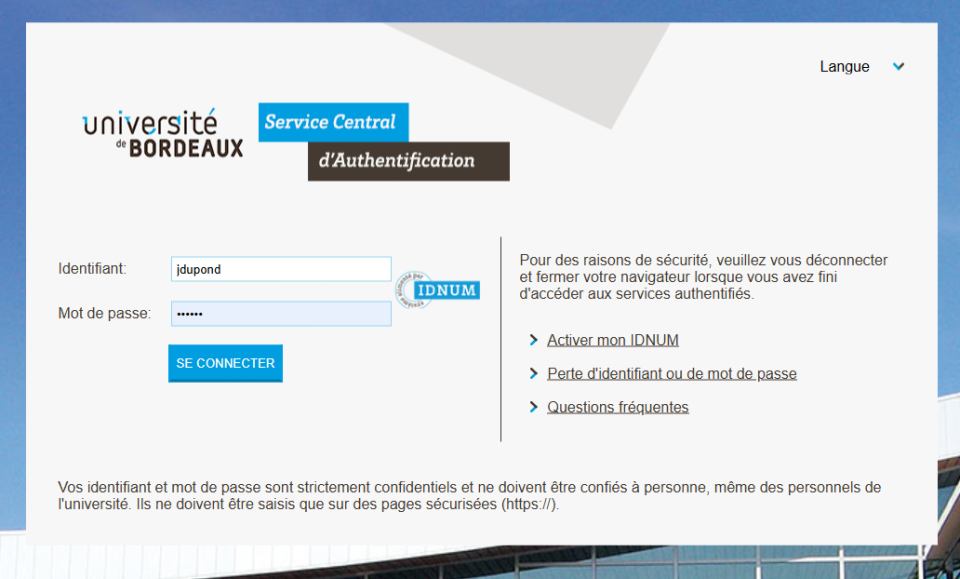
Découverte de l’interface de Concrete
Une fois connecté, l’apparence du site reste similaire à celle du mode consultation, à l’exception de la barre d’outils qui apparaît en haut de l’écran.

Simplicité et accessibilité
L’interface est volontairement minimaliste. Chaque bouton ou zone interactive dispose généralement d’une infobulle ou d’une aide contextuelle. Certaines fonctions peuvent ne pas s’afficher selon votre niveau de permission.
Présentation des principaux outils
Les boutons de la barre supérieure
- Le crayon (✏️) : permet de passer en mode édition. Ce mode vous autorise à :
- Modifier une page existante et ses contenus.
- Ajouter ou supprimer des blocs de contenu.
- Quitter l’édition en cliquant de nouveau sur l’icône.
- La roue dentée ⚙️ (compositeur) : accessible si vous disposez des droits nécessaires, elle permet de :
- Modifier le titre de la page.
- Editer l'accroche de page.
- Ajuster ses attributs (SEO, méta-données...).
- Le symbole “+” : ajoute une nouvelle zone de contenu (bloc) à la page.
- Le champ de recherche (🔍) : utile pour retrouver rapidement une page sans naviguer dans tout le site. Attention, il ne s’agit pas du moteur de recherche public du site.
- Le bouton « Pages » (📄) :
- Crée différents types de pages (actualités, événements, page, etc.).
- Le « Tableau de bord » (
 )
)
- Affiche notamment un plan du site avec une arborescence dynamique et modifiable (déplacement par glisser-déposer).
- Ainsi que l'accès à la médiathèque (Section "Fichiers")
Editer des contenus avec Concrete
Fonctionnement par blocs
Les contenus sont organisés en blocs que vous pouvez :
- Visualiser directement (sauf exceptions, comme par exemple les galeries d'images, désactivés pour des raisons de performance).
- Déplacer à l’aide de l’icône en croix.
- Modifier en cliquant sur le bloc : vous accédez alors aux champs de saisie associés, accompagnés d’une aide intégrée.
Ajout de nouveaux blocs
- Cliquez sur le bouton +.
- Parcourez la liste des blocs disponibles (variable selon le type de page).
- Effectuez un glisser-déposer du bloc souhaité sur la page.
Attention : La suppression d’un bloc est irréversible.
Finalisation des modifications
Une fois les modifications terminées, cliquez à nouveau sur le crayon pour quitter le mode édition.
Plusieurs options vous sont alors proposées :
🔵Publier les modifications immédiatement ou de façon programmée.
🟢Enregistrer les modifications pour publication ultérieure.
🔴Annuler les modifications : tous les changements seront perdus.

